本機のデータを更新する
-
有償地図更新のご案内
本機は、年度更新地図(有料)で地図の更新ができます。
年度更新地図の発売時期・販売方法・更新内容などについては、決定しだい、下記サイトにてご案内します。
-
無料地図更新サービス
インターネットから更新データをダウンロードして、本機のデータを更新できます。
※インターネットを利用できる環境などが必要です。詳しくは、当社サイトをご覧ください。(通信費用はお客様のご負担となります。)
https://panasonic.jp/car/navi/freemap/
本機をインターネットにWi-Fi接続して更新
スマートフォン/モバイルWi-Fiルーターなどと本機をWi-Fi接続して、地図サーバーから直接本機の地図データを更新します。利用可能な更新データの有無は、Wi-Fi接続時に、自動で確認できます。
更新のための専用アプリなどは不要です。
- 本機とのWi-Fi接続にスマートフォンを使用する場合は、スマートフォンのテザリング機能を利用します。テザリングを利用できるスマートフォンをご用意ください。本機をインターネットにWi-Fi接続する
- 利用登録が必要です。初期セットアップ初期セットアップを行うの「オンラインバージョンアップ確認」画面に表示される二次元コードをスマートフォンなどで読み取り、WEB上で利用登録を行ってください。
更新方法はインターネットにWi-Fi接続してソフトウェア・地図を更新するをご覧ください。
パソコンを使用して更新
microSDカードを利用して本機の地図データを更新します。
- 地図更新アプリを専用サイトからダウンロードして、パソコンにインストールしてください。
- SD規格に準拠した16 GB以上のmicroSDメモリーカードをご用意ください。
- ユーザー登録が必要です。パソコン用地図更新アプリから登録できます。また、本機の「オンラインバージョンアップ確認」画面初期セットアップを行うに表示される二次元コードをスマートフォンなどで読み取って、WEB上で登録することもできます。
更新方法はパソコンを使用してソフトウェア・地図を更新するをご覧ください。
地図更新アプリ
- 対応OS:Windows 10/Windows 11
※地図更新アプリを使用するには、.NET Framework 4.8のインストールが必要です。
- ダウンロードURL:https://panasonic.jp/car/navi/freemap/
有効期間と更新範囲【利用可能期間】本製品の使用開始日から最大3年間
【データ提供期間】2029年12月31日まで(予定)
※使用開始日の判定は自動的に行われ、無料地図更新期限が設定されます。(無料地図更新期限を確認するには製造番号・バージョン・更新期限などを確認するをご覧ください。)
※使用開始日から3年未満でも、データ提供期限にて終了いたします。- 部分地図更新:最大3年間可能
- 全地図更新:期間中1回可能
※更新データの配信予定時期については、Webサイトをご覧ください。(配信は延期・中止される場合があります。)
更新範囲
○ 更新されます × 更新されません 内容
更新種別
全地図更新
(地図の全データ)
部分地図更新
(市街地図を除くデータ)
道路地図(縮尺50 m 〜 250 km) ※細街路含む。
○
○
案内画像(リアル3D表示・ジャンクションビュー・方面看板など)
○
○
音声案内
○
○
地点検索データ(施設情報・電話番号情報など)
○
○
逆走検知データ
○
○
市街地図
○
×
データサイズの目安*1
内容(提供頻度)
更新方法
パソコン(microSD)
Wi-Fi接続
部分更新
道路データ(2か月毎)*2
3 GB
35 MB
索引データ(4か月毎)
600 MB
600 MB
全地図更新(年1回)
9 GB
7 GB
ソフトウェア更新(不定期)
200 MB
200 MB
*1データのサイズは定期的に更新している場合の目安です。更新の頻度などにより異なります。*2逆走検知データは4か月毎更新 -
インターネットにWi-Fi接続してソフトウェア・地図を更新する
本機は、利用可能な更新データの有無を、Wi-Fi接続時に自動で確認できます。
インターネット接続には、スマートフォンではなくモバイルWi-Fiルーターを使用することもできます。
Wi-Fi接続をする前に、必ずスマートフォン/モバイルWi-Fiルーターの電池残量を確認してください。
パソコンを使用して更新する場合は、パソコンを使用してソフトウェア・地図を更新するをご覧ください。
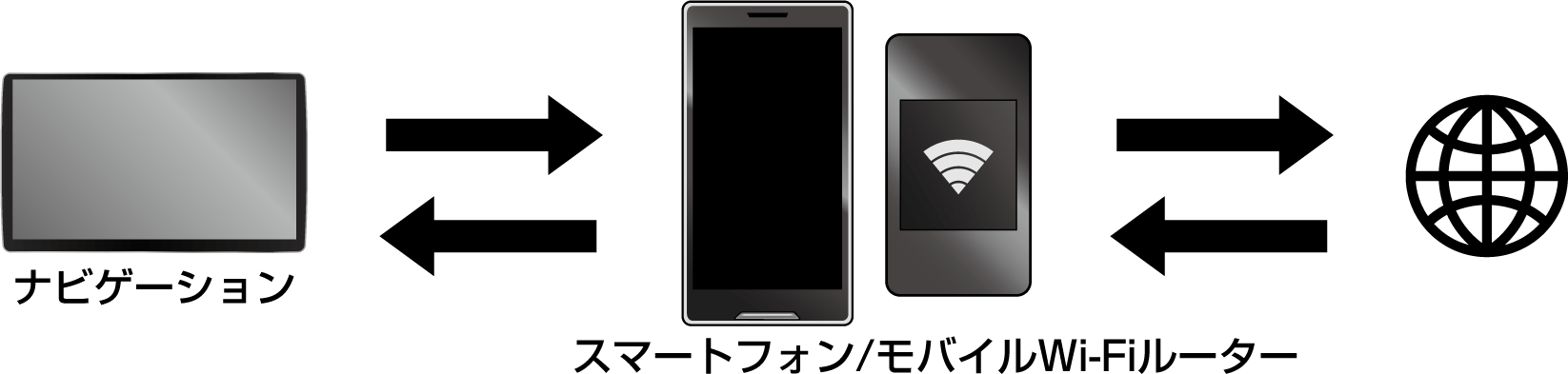
- 地図を更新する場合は、本機がGPS信号を受信している状態で作業してください。(GPS受信状態の確認方法→現在地画面)
- システム情報・設定メニューシステム情報・設定メニューの、ソフトウェア・地図 更新▶オンラインバージョンアップのお知らせ設定を自動に設定してください。
※「オンラインバージョンアップのお知らせ設定」は、初期セットアップ初期セットアップを行うでも行うことができます。
- 本機をインターネットにWi-Fi接続(ステーションモード)してください。本機をインターネットにWi-Fi接続する
- 更新中に他の操作をする、車のエンジンを切るなどはしないでください。故障の原因となります。
- 更新データのダウンロード中に車のエンジンを切ってしまった場合、ダウンロードを再開できることがあります。再度エンジンをかけ、Wi-Fi接続した後にダウンロード再開の確認のメッセージが表示された場合は、はいを選ぶと、更新データのダウンロードを再開します。
- エンジンを止めたまま使用し続けると、車のバッテリーが消耗します。必ずエンジンをかけてご使用ください。
- エンジンをかけたまま、換気の悪い場所(周囲が囲まれた車庫など)で長時間使用しないでください。
お知らせ
- 定期的に更新している場合でも、ダウンロードデータの容量は1 GB以上になることがあります。有効期間と更新範囲
-
お知らせ画面で更新内容(ソフト更新/部分更新/全更新)▶はいを選ぶ
お知らせ画面が表示される前に利用登録を促すメッセージが表示された場合は、利用登録を行い、閉じるを選んでください。
- 選択できる更新内容(ソフト更新/部分更新/全更新)は、更新できる内容によって異なります。
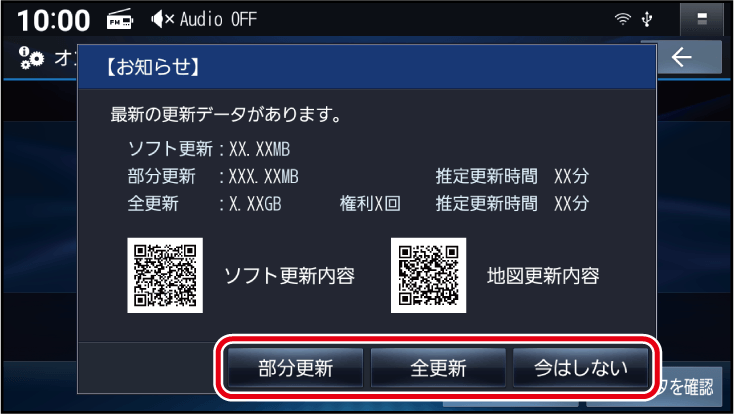
- データの更新を開始します。
- 更新中に本機が再起動する場合があります。
- ソフトウェア更新中は本機の操作が可能です。ただし、地図データの更新中は、本機を操作できません。
- 更新準備が完了するまでの所要時間は、更新データにより異なります。(場合によっては1時間以上かかることがあります。)
- 「最新データに更新されました。」と表示されたら、更新完了です。(所要時間は更新データにより異なります)
- 今はしないを選ぶとデータの更新は行いません。手動更新についてのメッセージが表示されます。表示されたメッセージでOKを選ぶと、1週間はオンラインバージョンアップのお知らせ画面を表示しません。
お知らせ
- システム情報・設定メニューシステム情報・設定メニューの、ソフトウェア・地図 更新▶オンラインバージョンアップのお知らせ設定を手動に設定すると、更新データの確認を手動で開始することができます。システム情報・設定メニューシステム情報・設定メニューからソフトウェア・地図 更新▶オンラインバージョンアップ確認▶更新データを確認を選んでください。利用登録を促すメッセージが表示された場合ははいを選んで、利用登録を行ってください。
- Apple CarPlay、Android Auto を接続しているとき、Wi-Fi接続したソフトウェア・地図の更新はできません。
バージョンアップリマインド機能Wi-Fi接続されていない、またはオンラインバージョンアップのお知らせ設定が手動に設定されている場合、本機が以下の条件に1つでも当てはまると、バージョンアップリマインドのお知らせ画面が表示されます。
- ナビ利用開始日から、6か月以上1度もバージョンの確認をしていない
- バージョンを確認した最後の日、もしくはリマインドのお知らせ画面を表示した最後の日から、12か月以上経過している
- ユーザー登録が完了している状態で、本機にダウンロードされている道路地図の配信月から3か月以上経過し、地図更新期限の1か月前になった
-
リマインドのお知らせ画面が表示されたら、バージョンを確認を選ぶ
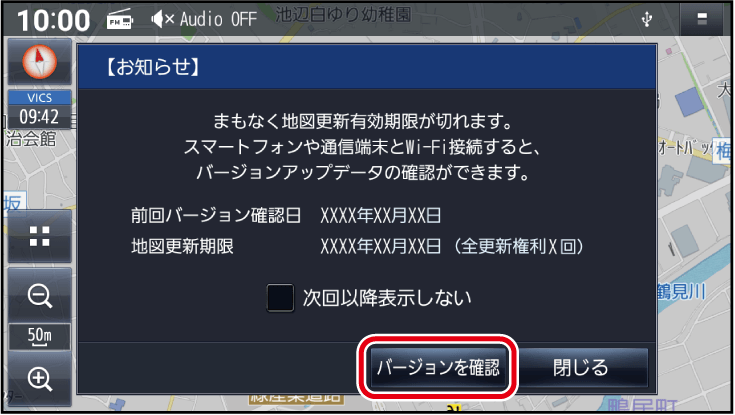
- バージョンの更新がある場合は、お知らせ画面が表示されます。
- 「次回以降表示しない」にチェックマークを入れると、次回以降は表示されません。
お知らせ
- 本機がGPS信号を受信できていない場合は、リマインドのお知らせ画面を表示させることはできません。
-
パソコンを使用してソフトウェア・地図を更新する
- microSDメモリーカードはパソコンで初期化したものを使用してください。初期化にはSD File System Specification準拠の「SDメモリカードフォーマッター」を使用してください。
「SDメモリカードフォーマッター」ダウンロードWebサイト
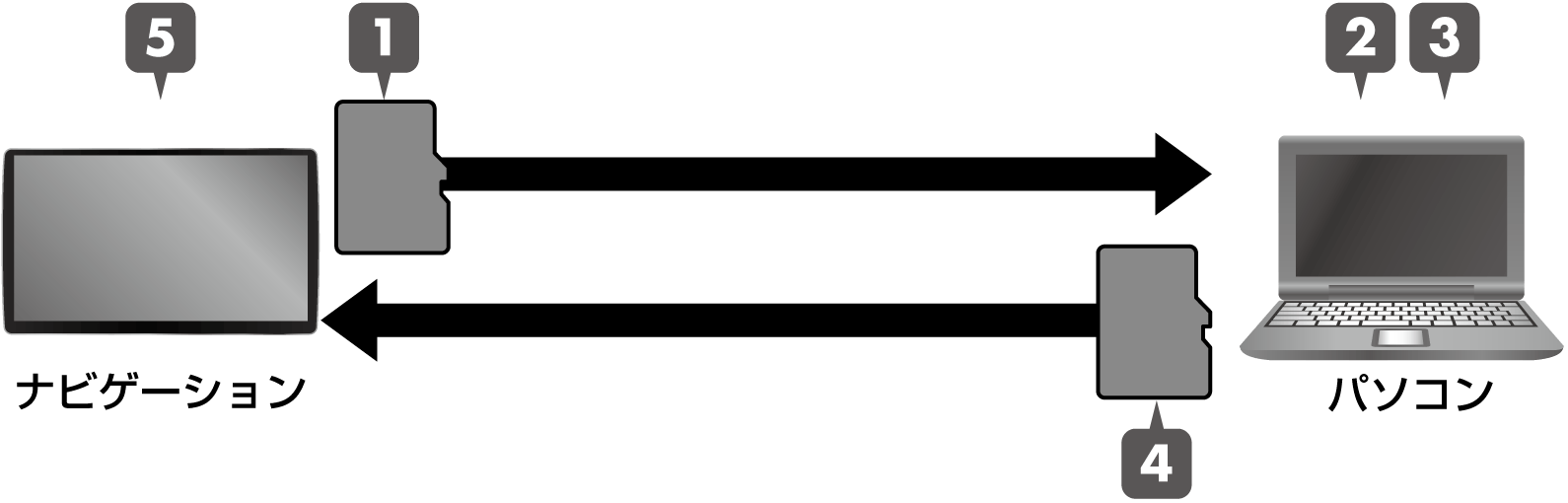
-
1
ナビゲーションにmicroSDメモリーカードを挿入し、システム情報・設定メニューシステム情報・設定メニューから、ソフトウェア・地図 更新▶更新用SDカード作成▶はいを選ぶ
更新用SDメモリーカードが作成されます。
-
2
更新用SDメモリーカードをナビゲーションから取り出し、パソコンに挿入する
-
3
地図更新アプリを起動し、更新データをダウンロードして更新用SDメモリーカードに保存する
-
4
更新用SDメモリーカードをパソコンから取り出し、ナビゲーションに挿入する
ステータスバーに
 が表示されます。
が表示されます。 -
5
システム情報・設定メニューシステム情報・設定メニューから、ソフトウェア・地図 更新▶更新▶はい▶更新するを選ぶ
データの更新を開始します。(更新中に本機が再起動する場合があります。)
- 更新に要する時間は、更新データの容量により異なります。
- 更新中は、本機を操作できません。
- 更新中に他の操作をする、車のエンジンを切るなどはしないでください。故障の原因となります。
- エンジンを止めたまま使用し続けると、車のバッテリーが消耗します。必ずエンジンをかけてご使用ください。
- エンジンをかけたまま、換気の悪い場所(周囲が囲まれた車庫など)で長時間使用しないでください。
- microSDメモリーカードはパソコンで初期化したものを使用してください。初期化にはSD File System Specification準拠の「SDメモリカードフォーマッター」を使用してください。